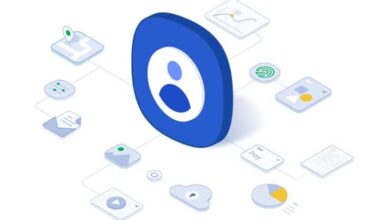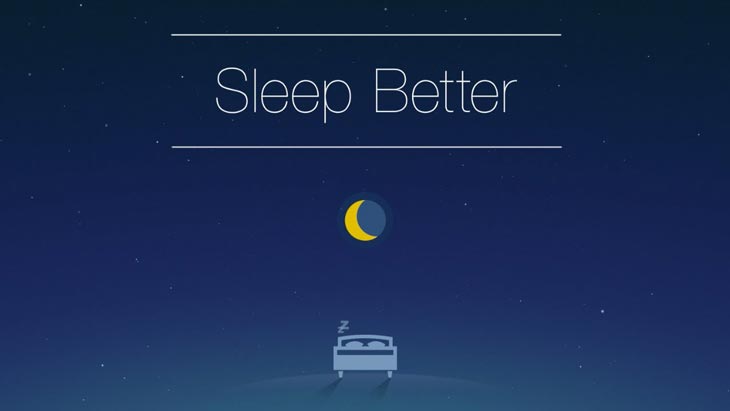
همه ما بدون شک شب ها را دیر خوابیدیم و صبح ها برای بیدار شدن به سختی سرحال می شویم. زمانی که صبح ها از خواب بیدار می شویم احساس هنوز احساس خواب آلودگی و خستگی می کنیم. اگر این موارد برای شما هم آشنا است ، یعنی شما تنها نیستید! همانطور که مشخص است در کشور های صنعتی و پیشرفته مشکل خواب بسیار واضح بوده و بیشتر مردم درگیر چنین مشکلی هستند. آیفون شما می تواند یکی از دلایل مشکلات خوابی شما باشد.
چگونه بهتر بخوابیم ؟
جالب است بدانید که نور آبی ای که از صفحه نمایش دیده می شود باعث می شود تا شما خواب آلود شوید و احساس خواب کنید. از طرفی دیگر برنامه هایی هستند که با توجه به موضوعی که دارند از خوابیدن ما به موقع جلوگیری می کنند. حتی ممکن است نوتیفیکیشن هایی را هنگام خواب دریافت کنید که باعث شود دیرتر از زمان مشخص شده بخوابید.
خوشبختانه راه هایی وجود دارد که تمامی این مشکلات را پشت سر گذاشته و شب ها با خیال راحت بخوابید. با استفاده از لیست ۴ تایی زیر ، می توانید بهتر بخوابید ، طوریکه حتی بدنتان از شما تشکر خواهد کرد!
۱. ساعت خواب منظم در برنامه Clock آیفون تنظیم کنید
باید بدانید که شب ها باید حداقل بین ۷ تا ۹ ساعت بخوابیم و چشم هایمان بسته باشد! این یعنی باید هر روز سعی کنیم در یک ساعت معین و از قبل تعیین شده بخوابیم و صب ها در ساعتی تقریبا مشخص بیدار شویم. حتی آخر هفته ها همینطور است! این کار باعث می شود تا بدن شما در زمانی که عادت کرده است سریع خوابیده و هنگام بیداری بدون هیچگونه خستگی از خواب بیدار شوید.
دو تا از بزرگترین اشتباهاتی که برای خوابیدن مرتکب می شویم ، این است که زمانی که قرار است خواب درستی داشته باشیم ، نمی توانیم در ساعت مشخص شده بیدار شویم و حتی شب ها زمانی که باید بخوابیم ، نمی خوابیم. چنین مشکلاتی را با استفاده از ویژگی Bedtime آیفون می توانید برطرف کنید.
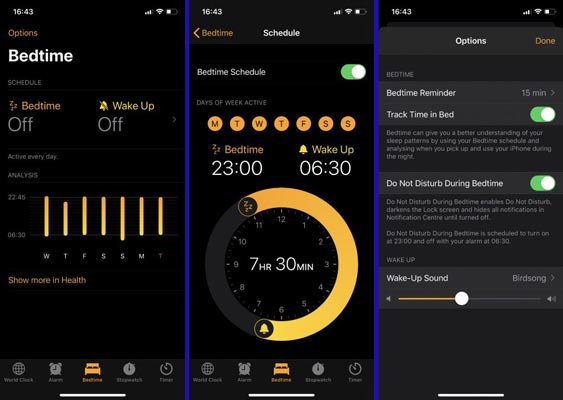
برای اینکه شب ها خواب بهتری داشته باشید و صبح ها به راحتی بیدار شوید ، مراحل زیر را در اپلیکیشن Clock طی کنید :
- ۱- وارد برنامه ساعت در آیفون شده و به تب Bedtime بروید ، حالا گزینه ی Schedule را لمس کنید.
- ۲- حالا Bedtime Schedule را فعال کرده و اطمینان حاصل کنید که تمامی روز این ویژگی فعال است.
- ۳- ساعتی که قصد دارید را مشخص کنید ، در این مثال ما ۷ و نیم ساعت را برای خواب مشخص کرده ایم.
- ۴- حالا دوباره به تب bedtime برگشته و Options را لمس کنید.
- ۵- گزینه ی Bedtime Reminder را برای یادآوری خواب فعال کنید. فراموش نکنید که به موقع به تخت خواب بروید ، طوریکه اگر ۱۵ دقیقه در تخت خواب خود قرار بگیرید ، می توانید به راحتی به خواب عمیقی بروید.
۲. فعال سازی دارک مود و Night Shift آیفون اپل برای بهتر خوابیدن
یکی دیگر از دلایلی که به موقع نمی خوابیم این است که هنوز احساس خواب آلودگی نمی کنیم. این به این دلیل است که نور روشن صفحه نمایش گوشی آیفون که کاملا سفید است باعث می شود تا مغز ما فکر کند هنوز روز است و نیازی به خوابیدن ندارد. البته هر چه شدت نور کمتر باشد امکان خوابیدن شما بیشتر خواهد شد.
همانطور که گفته شد ، زمانی که به صفحه نمایش گوشی نمایش نگاه می کنید که از آن نور آبی یا سفید می درخشد ، مغز شما به این فکر می کند که هنوز زمان خوابیدن برای شما فرا نرسیده است. این موضوع باعث می شود تا ماده melatonin در بدن شما ترشح نشود و از طرف دیگر احساس خستگی نکنید.
خوشبختانه آیفون در آخرین نسخه خود یعنی iOS 13 ویژگی تم مشکی آیفون را اضافه کرده است و علاوه بر این Night Shift یا همان نور زرد رنگ را هم دارا می باشد که هردوی این ها در کنار هم قابل استفاده است. ویژگی Dark Mode باعث می شود تا بخش های سفید گوشی به رنگ مشکی تبدیل شده و نور زرد باعث می شود تا رنگ آبی را از صفحه نمایش کم کرده و به رنگ زرد تبدیل کند.
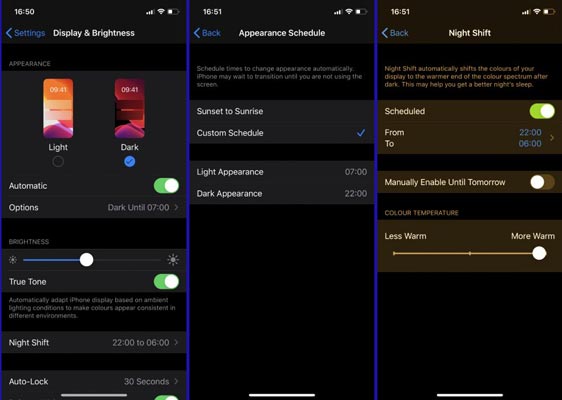
برای اینکار مراحل زیر را طی کنید :
- ۱- به مسیر Settings > Display & Brightness مراجعه کنید.
- ۲- در زیر Light و Dark تاگل Automatic را فعال کنید و داخل بخش Options شوید تا مشخص کنید چه ساعت های این ویژگی فعال و غیرفعال شود. پیشنهاد می شود از گزینه ی Sunset to Sunrise استفاده کنید. اگر می خواهید خودتان زمانش را مشخص کنید می توانید از ویژگی “Custom Schedule” استفاده کنید. قسمت Light Appearance برای مشخص کردن تم روشن است و دیگری برای فعال سازی تم دارک مود است.
- ۳- حالا به قسمت Display & Brightness برگردید و Night Shift را تپ کنید. حالا با فعال کردن تاگل Scheduled مشخص کنید که چه زمانی نور زرد فعال و چه زمانی غیرفعال شود.
- ۴- با تغییر درجه اسلایدر به More Warm می توانید نور آبی صفحه نمایش در کمترین حالت قرار داده و نور زرد را افزایش دهید. نور زرد حتی باعث می شود شب ها هنگام خاموش بودن چراغ ها ، چشم هایتان اذیت نشود.
۳. شب ها با ویژگی Downtime بهتر بخوابید
نور آبی تنها دلیلی نیست که شب ها از آیفون خود استفاده می کنید. بیشتر اپلیکیشن هایی که تولید شده اند برای این هستند که مارا درگیر کرده و نگذارند به کارهایمان برسیم. این یعنی زمانی که باید بخوابیم ، بجایش به سمت گوشی آیفون رفته و با آن خودمان را درگیر فعالیت های بیهوده می کنیم.
واضح است که دوری از آیفون کار سختی ست و بدون داشتن اراده قابل انجام نیست. از این رو با استفاده از برنامه و ویژگی Downtime می توانید دسترسی به اپلیکیشن ها در طول شب را بگیرید و آن ها را مسدود کنید. این ویژگی باعث می شود تا در ساعت مشخص شده نتوانیم از برنامه ها استفاده کنیم تا به خواب خود برسیم. البته شما می توانید ویژگی Downtime را با توجه به اینکه ممکن است وضعیت اضطراری باشد رد کنید و از برنامه مورد نظر استفاده کنید.
بهترین راه این است که ۳۰ دقیقه تا ۱ ساعت قبل خواب آمادگی داشته باشید. از این زمان قبل خواب می توانید برای خوانایی ، حمام رفتن یا گوش دادن به آهنگ استفاده کنید و یا حتی به روز خود فکر کنید و به این بی اندیشید که چه کارهایی انجام داده اید و نتیجه اش چه بوده است.
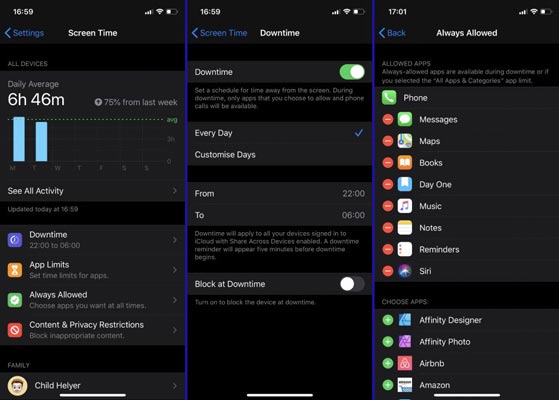
برای اینکار مراحل زیر را طی کنید :
- ۱- ابتدا به مسیر Settings > Screen Time > Downtime بروید.
- ۲- اگر نیاز بود ، رمز عبور را وارد کنید.
- ۳- ویژگی Downtime را فعال کرده و برای Every Day یا همیشه آن را مشخص کنید. حالا مشخص کنید که ۳۰ دقیقه از خواب فعال شود.
- ۴- دوباره به تنظیمات Screen Time برگشته و Always Allowed را انتخاب کنید. در این قسمت برنامه های مهم را می توانید انتخاب کنید تا دیگر مسدود نشوند.
حتما بخوانید : آموزش کامل کار با Screen Time آیفون ؛ اعتیاد به آیفون/آیپد را کاهش دهید!
۴. زمانبدنی Do Not Disturb آیفون برای خواب بهتر
آخرین راهی که می توانید خواب راحتی داشته باشید ، استفاده از Do Not Disturb می باشد. از این رو باعث می شود تا دیگر زمانی که نوتیفکیشن دریافت می کنید بصورت بی صدا برای شما نمایش دهد و دیگر صدایی از آن اعلان های بیهوده نباشد. برای مثال ، حتی اگر گوشی خود را در سایلنت یا بی صدا قرار دهید ، زمانی که نوتیفیکیشن دریافت کنید ، صفحه گوشی روشن می شود و از خود نوری می دهد.
همین نور باعث می شود تا برخی افراد اذیت شوند و خوابشان بهم ریزد. از این رو زمانی که از Do Not Disturb استفاده کنید ، دیگر هنگام دریافت نوتیفیکیشن های بیهود صفحه گوشی روشن نخواهد شد.
پیشنهادی : تنظیم حالت Do Not Disturb یا حالت مزاحم نشوید در آیفون
اگر با اینکار با خود می گویید که تماس های مهم را از دست خواهید داد ، افرادی که مهم هستند را در بخش Favorites قرار دهید یا ویژگی repeated calls را فعال کنید.
ویژگی Do Not Disturb را می توانید از قسمت Bedtime فعال کنید ، اما پیشنهاد می کنیم که با استفاده از تنظیمات ابتدا آن را فعال کنید. با استفاده از تنظیمات می توانید تماس های اضطراری را مشخص کنید.
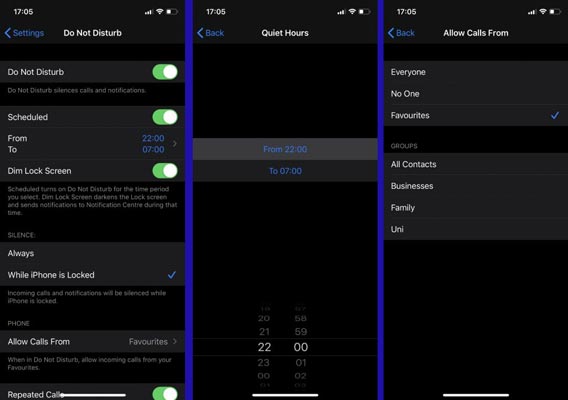
- ۱- به مسیر Settings > Do Not Disturb بروید.
- ۲- گزینه ی Scheduled را فعال کرده و ساعات سکوت یعنی Quiet Hours را مشخص کنید. همچنین برای اینکه صفحه نمایش روشن نشود Dim Lock Screen را فعال کنید.
- ۳- اگر تماس های مهمی دارید می توانید آن ها را در قسمت Allow Calls From مشخص کنید. شما همچنین می توانید گزینه ی Repeated Calls را برای تماس های پشت سرهم نیز فعال کنید.